Wat is Mylucky123.com?
Mylucky123.com is geclassificeerd als een browser hijacker en werd ontwikkeld door Saferbrowser. Het wordt uw systeem ingevoerd als een deel van de ongewenste programma genaamd Your Online Game Center. Dit programma wordt gepromoot als een hulpmiddel waarmee u verschillende online spellen gratis spelen. Hoewel de uitbreiding u van koppelingen naar gamingsites van voorzien kan, veroorzaakt het ook volstrekt onnodige verstoringen. Het is niet alleen uw instellingen wijzigt, maar u ook overstromingen met advertenties en oorzaken omleidingen in het midden van uw browsen. U moet niet aarzelen te ontdoen van Mylucky123.com en terugkeren naar uw oorspronkelijke browserinstellingen.
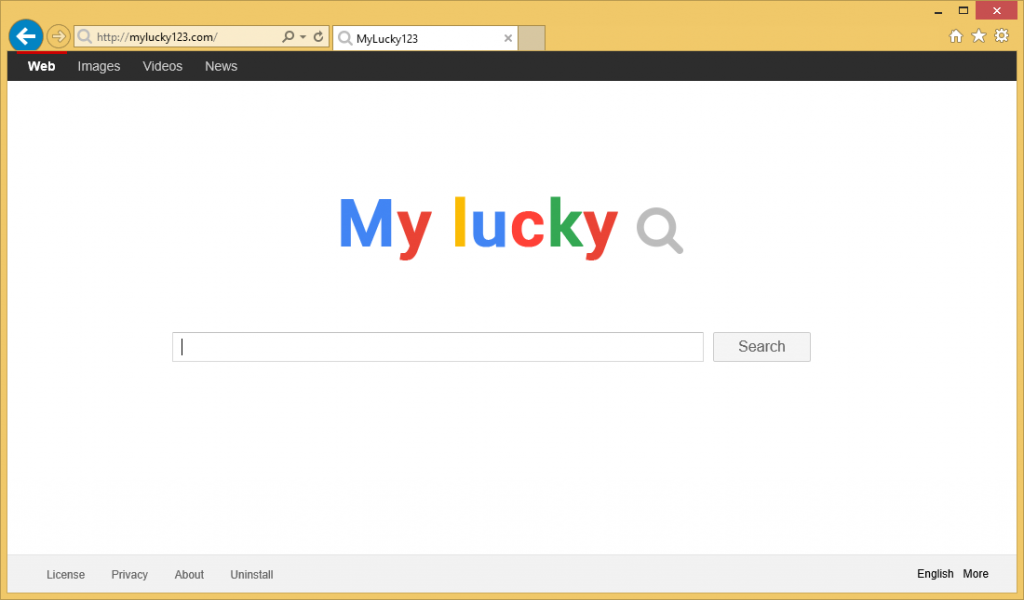
Hoe werkt Mylucky123.com?
Uw Online Game Center heeft een officiële pagina, waar het kan worden gedownload, echter het is ook bekend om te reizen online gebundeld met andere gratis programmatuur. Als dat is hoe u het hebt aangeschaft, misschien herinner je je niet helemaal doen. Ongewenste apps gebruik de bundeling methode om toegang tot het systeem van de gebruiker voorbehouden. Dat kan worden vermeden door veel aandacht aan de installatie van de gratis software die u van derde partij software hosting sites downloadt. Zorg ervoor dat de volgende keer dat u freeware installeren, u de geavanceerde modus kiest en hef de selectie van alle extra onderdelen aan u aangeboden.
Eenmaal binnen, de kaper schakelt over uw startpagina en standaardzoekmachine naar Mylucky123.com. Deze site biedt u een werkbalk en een zoekvak. Het kan ook verdachte advertenties bevatten. Bovendien, een laag van advertenties zal worden toegevoegd aan alle pagina’s die u bezoekt. U zal niet zitten kundig voor surfen op het Web zonder omgaan met pop-ups, banners, coupons en andere vervelende advertenties. Het is ook belangrijk dat u weet dat sommige van deze advertenties nep zijn en interactie met hen zou kunnen leiden tot ernstige gevolgen met inbegrip van malware-infecties, financiële verliezen, enzovoort. Er is geen reden waarom u deze risico’s moeten nemen. Wij adviseren dat u Mylucky123.com zo snel als je kunt elimineren.
Hoe te verwijderen Mylucky123.com?
Gelukkig, het is niet zo moeilijk om te beëindigen van Mylucky123.com. U kunt de kaper van uw browsers wissen, hebt uw Online Game Center van uw PC en uw extensies verwijderen. Daarna moet u zitten kundig voor Mylucky123.com zonder problemen verwijderen. U kunt deze taken handmatig uitvoeren of met de anti-malware hulpprogramma vanaf onze site en Mylucky123.com automatisch verwijderen. Automatische Mylucky123.com verwijdering is het meer effectieve oplossing voor uw probleem, omdat het toestaat dat u om niet alleen uw computer tegen alle dreigingen dat het bevat, maar ook veiligheid ervan te garanderen in de toekomst soortgelijke en meer schadelijke online besmettingen van schoon.
Offers
Removal Tool downloadento scan for Mylucky123.comUse our recommended removal tool to scan for Mylucky123.com. Trial version of provides detection of computer threats like Mylucky123.com and assists in its removal for FREE. You can delete detected registry entries, files and processes yourself or purchase a full version.
More information about SpyWarrior and Uninstall Instructions. Please review SpyWarrior EULA and Privacy Policy. SpyWarrior scanner is free. If it detects a malware, purchase its full version to remove it.

WiperSoft Beoordeling WiperSoft is een veiligheidshulpmiddel dat real-time beveiliging van potentiële bedreigingen biedt. Tegenwoordig veel gebruikers geneigd om de vrije software van de download va ...
Downloaden|meer


Is MacKeeper een virus?MacKeeper is niet een virus, noch is het een oplichterij. Hoewel er verschillende meningen over het programma op het Internet, een lot van de mensen die zo berucht haten het pro ...
Downloaden|meer


Terwijl de makers van MalwareBytes anti-malware niet in deze business voor lange tijd zijn, make-up ze voor het met hun enthousiaste aanpak. Statistiek van dergelijke websites zoals CNET toont dat dez ...
Downloaden|meer
Quick Menu
stap 1. Uninstall Mylucky123.com en gerelateerde programma's.
Mylucky123.com verwijderen uit Windows 8
Rechtsklik op de achtergrond van het Metro UI-menu en selecteer Alle Apps. Klik in het Apps menu op Configuratiescherm en ga dan naar De-installeer een programma. Navigeer naar het programma dat u wilt verwijderen, rechtsklik erop en selecteer De-installeren.


Mylucky123.com verwijderen uit Windows 7
Klik op Start → Control Panel → Programs and Features → Uninstall a program.


Het verwijderen Mylucky123.com van Windows XP:
Klik op Start → Settings → Control Panel. Zoek en klik op → Add or Remove Programs.


Mylucky123.com verwijderen van Mac OS X
Klik op Go knoop aan de bovenkant verlaten van het scherm en selecteer toepassingen. Selecteer toepassingenmap en zoekt Mylucky123.com of andere verdachte software. Nu de rechter muisknop op elk van deze vermeldingen en selecteer verplaatsen naar prullenmand, dan rechts klik op het prullenbak-pictogram en selecteer Leeg prullenmand.


stap 2. Mylucky123.com verwijderen uit uw browsers
Beëindigen van de ongewenste uitbreidingen van Internet Explorer
- Start IE, druk gelijktijdig op Alt+T en selecteer Beheer add-ons.


- Selecteer Werkbalken en Extensies (zoek ze op in het linker menu).


- Schakel de ongewenste extensie uit en selecteer dan Zoekmachines. Voeg een nieuwe toe en Verwijder de ongewenste zoekmachine. Klik Sluiten. Druk nogmaals Alt+X en selecteer Internetopties. Klik het tabblad Algemeen, wijzig/verwijder de URL van de homepagina en klik OK.
Introductiepagina van Internet Explorer wijzigen als het is gewijzigd door een virus:
- Tryk igen på Alt+T, og vælg Internetindstillinger.


- Klik på fanen Generelt, ændr/slet URL'en for startsiden, og klik på OK.


Uw browser opnieuw instellen
- Druk Alt+T. Selecteer Internetopties.


- Open het tabblad Geavanceerd. Klik Herstellen.


- Vink het vakje aan.


- Klik Herinstellen en klik dan Sluiten.


- Als je kan niet opnieuw instellen van uw browsers, gebruiken een gerenommeerde anti-malware en scan de hele computer mee.
Wissen Mylucky123.com van Google Chrome
- Start Chrome, druk gelijktijdig op Alt+F en selecteer dan Instellingen.


- Klik Extensies.


- Navigeer naar de ongewenste plug-in, klik op de prullenmand en selecteer Verwijderen.


- Als u niet zeker welke extensies bent moet verwijderen, kunt u ze tijdelijk uitschakelen.


Google Chrome startpagina en standaard zoekmachine's resetten indien ze het was kaper door virus
- Åbn Chrome, tryk Alt+F, og klik på Indstillinger.


- Gå til Ved start, markér Åbn en bestemt side eller en række sider og klik på Vælg sider.


- Find URL'en til den uønskede søgemaskine, ændr/slet den og klik på OK.


- Klik på knappen Administrér søgemaskiner under Søg. Vælg (eller tilføj og vælg) en ny søgemaskine, og klik på Gør til standard. Find URL'en for den søgemaskine du ønsker at fjerne, og klik X. Klik herefter Udført.




Uw browser opnieuw instellen
- Als de browser nog steeds niet zoals u dat wilt werkt, kunt u de instellingen herstellen.
- Druk Alt+F. Selecteer Instellingen.


- Druk op de Reset-knop aan het einde van de pagina.


- Tik één meer tijd op Reset-knop in het bevestigingsvenster.


- Als u niet de instellingen herstellen, koop een legitieme anti-malware en scan uw PC.
Mylucky123.com verwijderen vanuit Mozilla Firefox
- Druk gelijktijdig Ctrl+Shift+A om de Add-ons Beheerder te openen in een nieuw tabblad.


- Klik Extensies, zoek de ongewenste plug-in en klik Verwijderen of Uitschakelen.


Mozilla Firefox homepage als het is gewijzigd door virus wijzigen
- Åbn Firefox, klik på Alt+T, og vælg Indstillinger.


- Klik på fanen Generelt, ændr/slet URL'en for startsiden, og klik på OK. Gå til Firefox-søgefeltet, øverst i højre hjørne. Klik på ikonet søgeudbyder, og vælg Administrer søgemaskiner. Fjern den uønskede søgemaskine, og vælg/tilføj en ny.


- Druk op OK om deze wijzigingen op te slaan.
Uw browser opnieuw instellen
- Druk Alt+H.


- Klik Informatie Probleemoplossen.


- Klik Firefox Herinstellen - > Firefox Herinstellen.


- Klik Voltooien.


- Bent u niet in staat om te resetten van Mozilla Firefox, scan uw hele computer met een betrouwbare anti-malware.
Verwijderen Mylucky123.com vanuit Safari (Mac OS X)
- Het menu te openen.
- Kies Voorkeuren.


- Ga naar het tabblad uitbreidingen.


- Tik op de knop verwijderen naast de ongewenste Mylucky123.com en te ontdoen van alle andere onbekende waarden als goed. Als u of de uitbreiding twijfelt of niet betrouwbaar is, simpelweg ontketenen naar de vogelhuisje inschakelen om het tijdelijk uitschakelen.
- Start opnieuw op Safari.
Uw browser opnieuw instellen
- Tik op het menupictogram en kies Safari opnieuw instellen.


- Kies de opties die u wilt naar reset (vaak alle van hen zijn voorgeselecteerd) en druk op Reset.


- Als de browser, kunt u niet herstellen, scan uw hele PC met een authentiek malware removal-software.
Site Disclaimer
2-remove-virus.com is not sponsored, owned, affiliated, or linked to malware developers or distributors that are referenced in this article. The article does not promote or endorse any type of malware. We aim at providing useful information that will help computer users to detect and eliminate the unwanted malicious programs from their computers. This can be done manually by following the instructions presented in the article or automatically by implementing the suggested anti-malware tools.
The article is only meant to be used for educational purposes. If you follow the instructions given in the article, you agree to be contracted by the disclaimer. We do not guarantee that the artcile will present you with a solution that removes the malign threats completely. Malware changes constantly, which is why, in some cases, it may be difficult to clean the computer fully by using only the manual removal instructions.
